■Windows10 リモートデスクトップの設定
Windows 10 には、リモートデスクトップという機能があります。
※注意Windows10Homeでは利用できません。
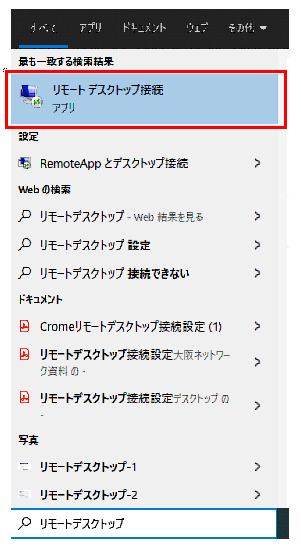
接続先のPCを設定することで、手元のPCでWindowsマシンを遠隔操作することができます。
1.接続される側のPC設定
リモートデスクトップの初期設定を行います。
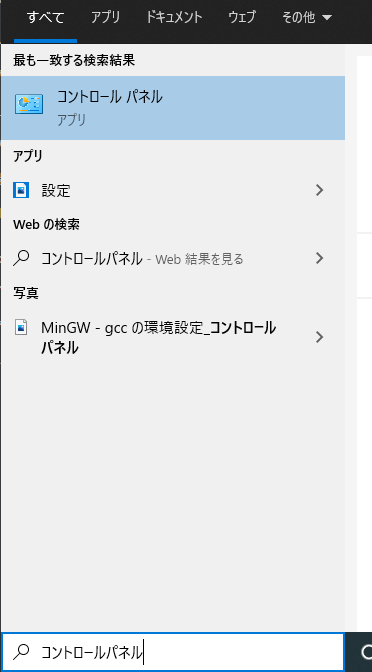
コントロールパネルを開きます。
色々と方法は有りますが、ここでは検索窓を利用し開きます。
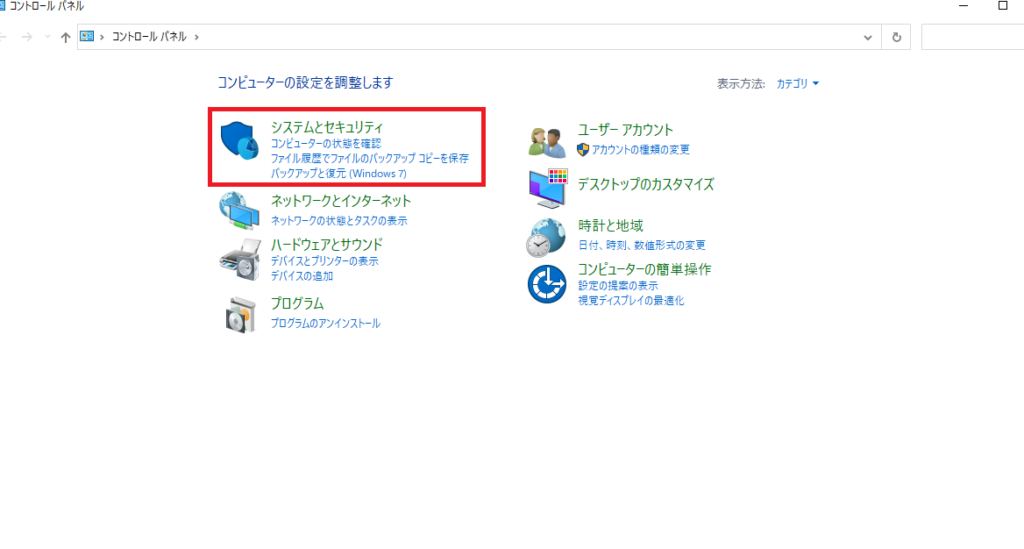
システムとセキュリティをクリックします。
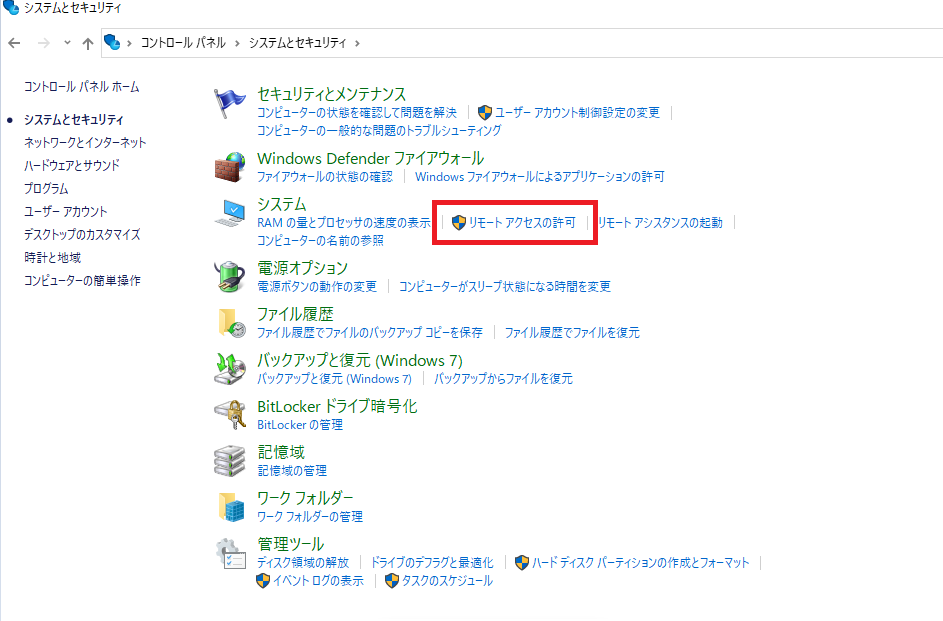
リモートアクセス許可をクリックします。
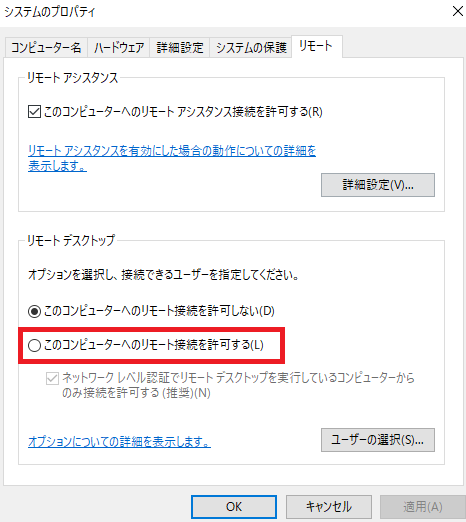
デフォルトでは「このコンピューターへのリモート接続を許可しない」になっています。
許可するにチェックします。
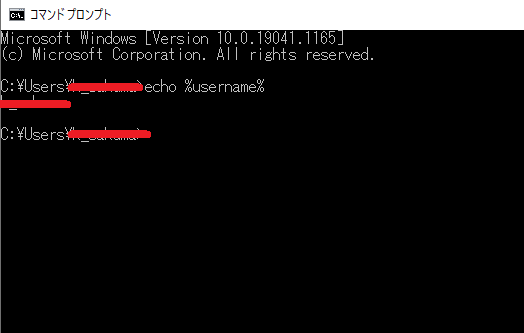
接続する手元のPC側で
ユーザー名
パスワード
が必要になります。
ユーザー名を確認する場合、コマンドプロンプトで
「echo %username%」
と入力するとユーザー名が表示されます。
パスワードはPC起動時に入力するパスワードです。
2.接続する側設定
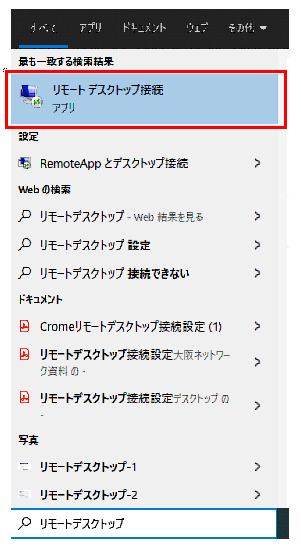
検索窓で「リモートデスクトップ」と入力します。
「リモートデスクトップ接続」をクリックします。
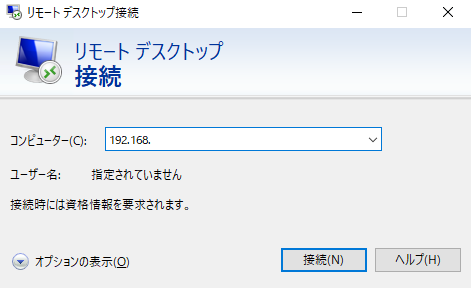
「コンピューター」の所にIPアドレスを入力します。
IPアドレスが不明な場合以下の方法で確認してください。
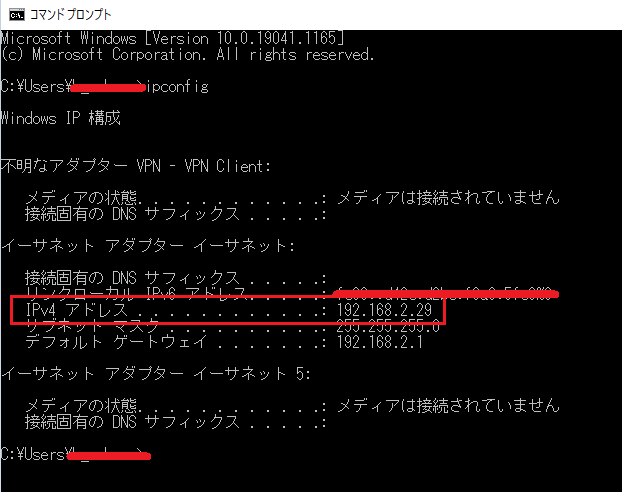
接続される側のPC操作です。
コマンドプロンプトを開きます。
ipconfigと入力します。
IPv4アドレスの所にIPアドレスが表示されます。
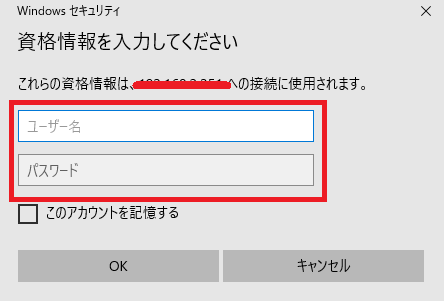
ユーザー名
パスワード
を入力します。
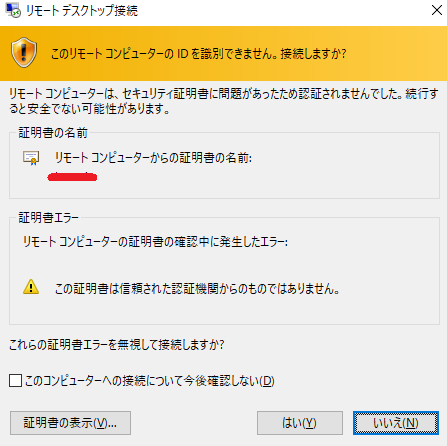
「はい」をクリックします。
接続が完了し、接続先の画面が表示されます。
接続される側のPCがスリープモードの場合接続できません。
おわり